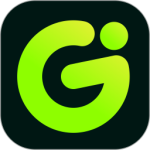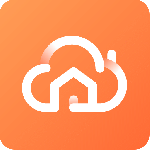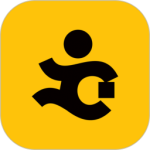最新下载
热门教程
- 1
- 2
- 3
- 4
- 5
- 6
- 7
- 8
- 9
- 10
photoshop切图后图片过大压缩教程分享
时间:2016-04-18 编辑:简简单单 来源:一聚教程网
给各位photoshop软件的使用者们来分享一下切图后图片过大的压缩教程。
教程分享:
首先如果只是压缩的话,建议使用 ImageAlpha(专门压缩PNG)
以网上的一副海报为例(侵删)
正常从PS导出的PNG大小:
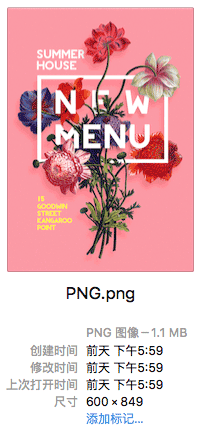
原本是 1.1 MB
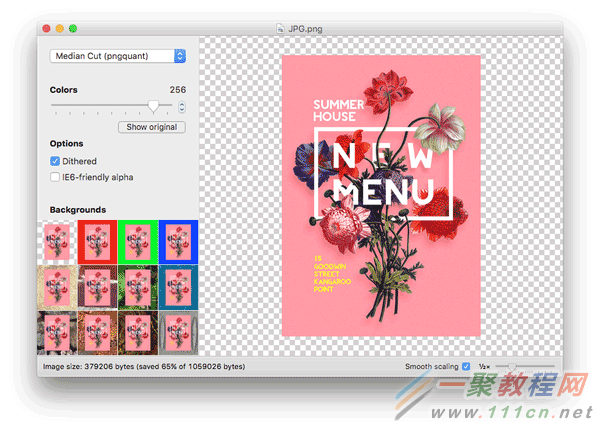
在 ImageAlpha 中打开后可以看到在默认参数下可压缩 65%。

压缩后 379 KB。而且是几乎无损画面细节的。我一般在输出切图资源的时候都是靠 ImageAlpha 来完成素材的压缩。
而且 ImageAlpha 还可以通过调节颜色数位来进一步压缩,但是这样是有损的。
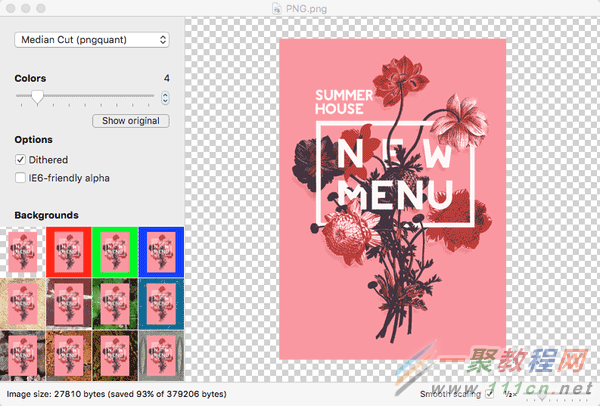
比如夸张一些将颜色数位调节到 4,细节就已经丢失的差不多了,但是能极大限度的压缩图像。
另外还有一些在线的图片压缩工具,最常用的也就是:TinyPNG 。和 ImageAlpha 的压缩默认压缩率差不多,所以具体喜欢用哪个来压缩还是看个人习惯了。
还有一种压缩方式是讲 PNG 转为 WebP 格式。
工具有 Webponize 等。
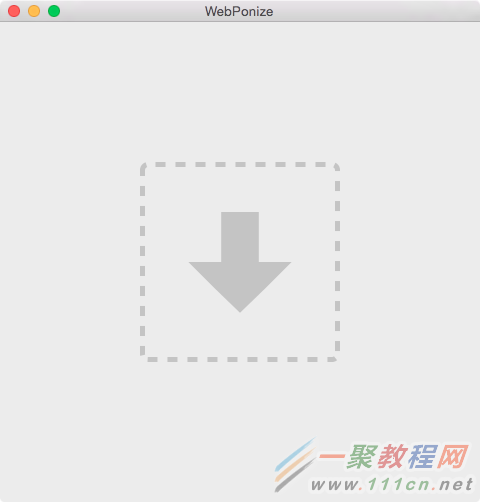
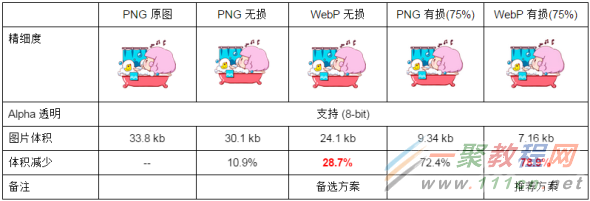
(图侵删)网上的测试结果压缩率还是非常可观的。
然而 WebP 还没有普及开来,大部分公司内部还是主要使用 PNG 来输出,所以还是要看公司大多数人的使用习惯来选择具体输出的格式。
另外如果是一些不带 Alpha (透明)通道的图,可以使用 JPG 来输出,比如移动端产品的引导页,一般情况同样大小的 JPG 格式文件都会比 PNG 小,还是以之前的图为例。

JPG 只有 338KB。直接导出 JPG 不用额外压缩,而且通过 PS 还可以直接选择你想输出的质量,通过降低质量来减小图片大小。
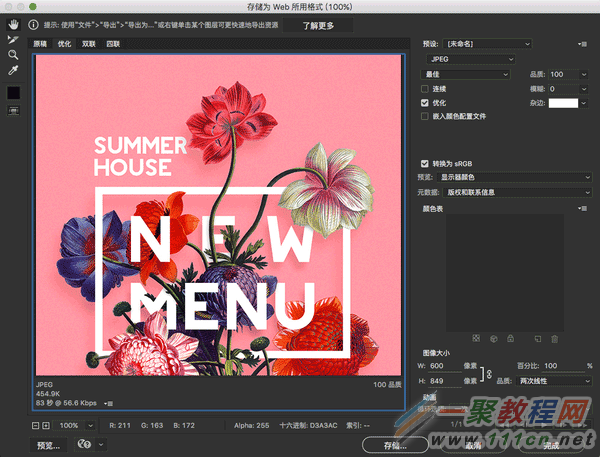
同时如果觉得降低 JPG 导出质量仍然还是偏大,还可以在 PS 里通过色调分离来进一步压缩图片的大小:
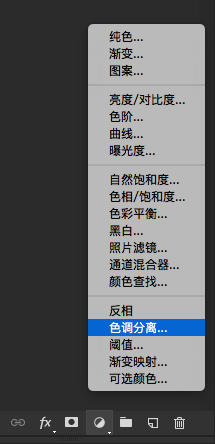
当然这个也是有损的,这里将参数设置到40时,已经出现了一些肉眼可见的质量损失:
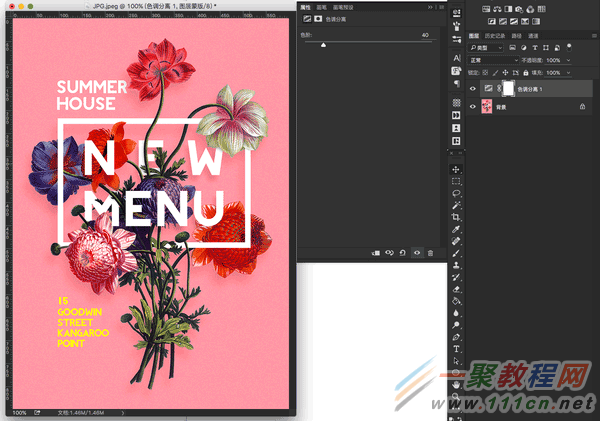
所以具体怎么平衡质量与大小的平衡还是看实际情况来决定。
还有一种情况是图标素材的压缩,最理想的情况是将图片处理为矢量的 SVG 格式。一方面可以无损放大缩小,而且体积也相较于未压缩的文件来说有很大的减小。网上有很多转 SVG 的教程,我这里就不过多描述了。
最后关于系统中控件的输出,有一条原则就是能用代码来实现就用代码,最好不要用图片,一方面用素材输出就需要好几套素材来适配 xhdpi、xxhdpi、xxxhdpi,后期维护起来非常麻烦。而且程序在加载这些素材的时候也会占用内存,对稳定性和性能都会有影响,一张图可能不太明显,但是一个页面中如果大量的使用图片素材,那么影响就是非常巨大的了。
一般软件工程师都可以对矢量图形的圆角参数,描边,填充色,投影大小,投影距离,投影颜色进行定义,所以只要素材可以转换为实际可用的参数,都是建议写清楚参数,然后由软件工程师通过程序来实现。
好了,以上的信息就是小编给各位photoshop的这一款软件的使用者们带来的详细的切图后图片过大的压缩教程分享的全部内容了,各位用photoshop软件切图过后觉得大的使用者们,那么就快去按照小编分享的自己去压缩试一下吧。
相关文章
- python利用Guetzli批量压缩图片 07-20
- 移动端怎么使用localResizeIMG4压缩图片 04-25
- PS怎么对图片进行压缩 PS压缩图片教程 04-24
- ps怎么制作图案画笔 ps制作图案画笔方法 04-16
- 字魂字体如果放PS里面用 字魂字体放PS里面用的方法 01-03
- PS如何在墙上贴图 PS在墙上贴图的方法 12-31